TRANSCEND DrivePro Body 30 Manuel de l’utilisateur [fr]
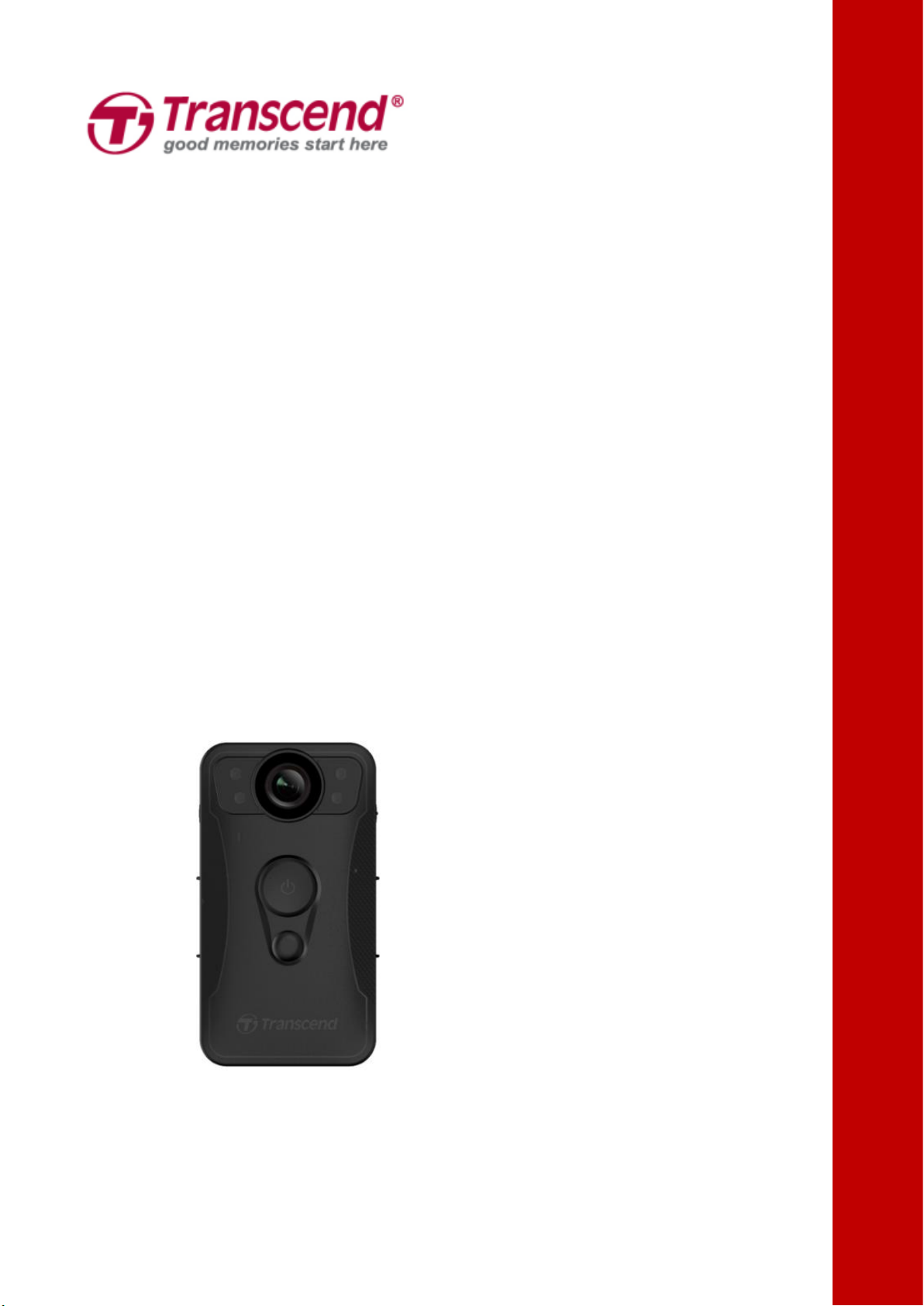
Manuel de
l’utilisateur
Caméra Piéton
DrivePro™ Body 30
(Version 1.0)
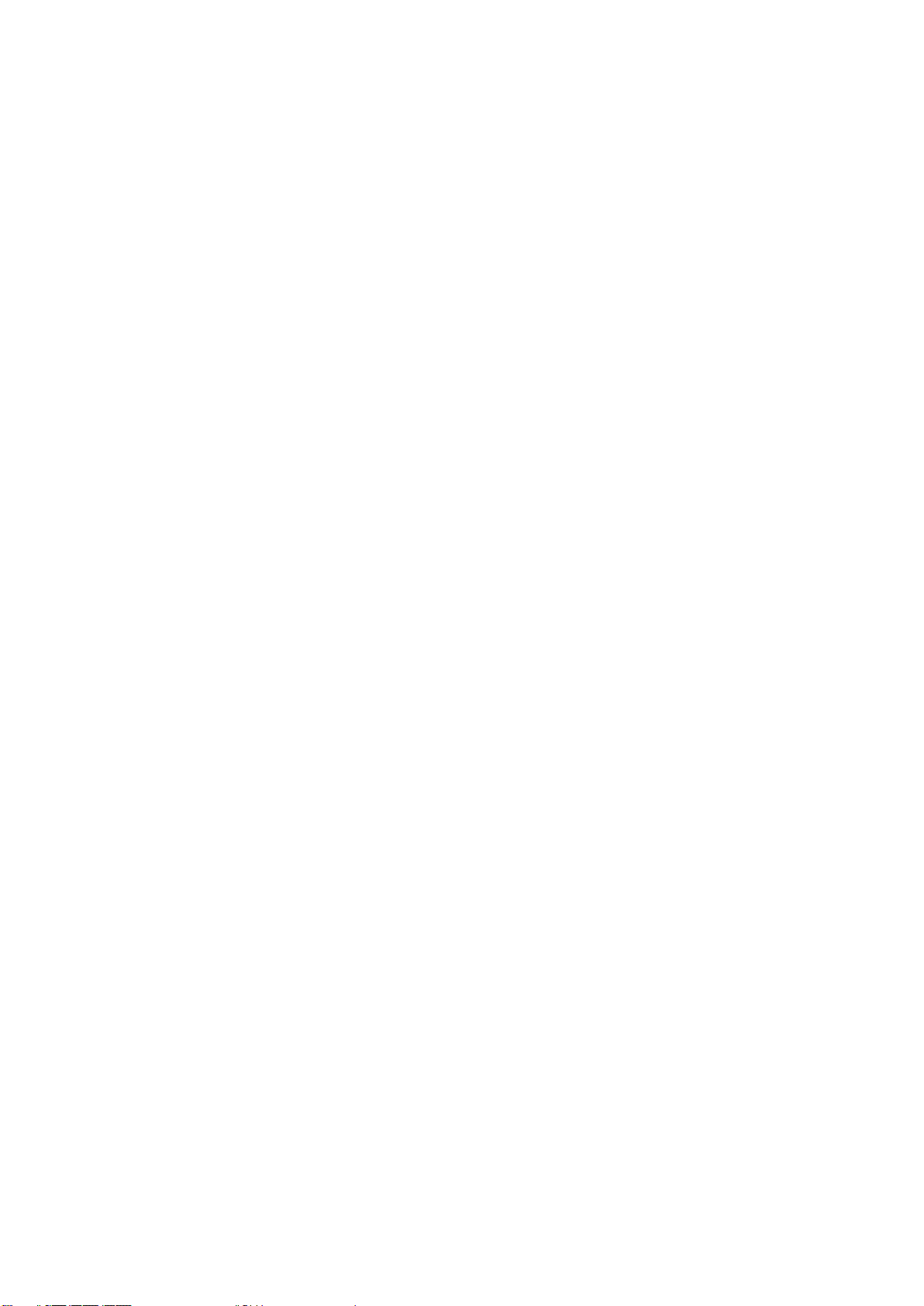
1
Sommaire
1. Introduction .................................................................................................................................... 2
2. Système Requis ............................................................................................................................ 4
3. Démarrage ..................................................................................................................................... 5
3-1 Boutons de fonctionnement .............................................................................................. 5
3-2 LED indicatrices .................................................................................................................. 6
3-3 Recharger le DrivePro™ Body 30 ................................................................................... 8
4. Enregistrement des vidéos .......................................................................................................... 8
4-1 Mode tampon ...................................................................................................................... 8
4-2 Mode d’enregistrement ...................................................................................................... 9
4-3 Enregistrement vidéo au moyen des LED infrarouges ................................................. 9
5. Prendre des photos ...................................................................................................................... 9
6. Utilisation de l’application DrivePro™ Body App ................................................................... 11
6-1 Téléchargement et installation de l’application ............................................................ 11
6-2 Connexion à l’application DrivePro™ Body App ......................................................... 11
6-3 Menu principal DrivePro™ Body App ............................................................................ 13
6-4 Lire les vidéos et regarder les photos ........................................................................... 14
6-5 Réglages ............................................................................................................................ 15
7. Utilisation du logiciel DrivePro™ Body Toolbox ..................................................................... 18
7-1 Statut .................................................................................................................................. 18
7-2 Réglages ............................................................................................................................ 19
7-3 Outils................................................................................................................................... 22
7-4 Gestionnaire des fichiers ................................................................................................. 22
7-5 Préférences ....................................................................................................................... 23
8. Station d’accueil (en option) ...................................................................................................... 25
9. Précautions d’utilisation ............................................................................................................. 28
10. Protection conforme IP67 ........................................................................................................ 29
11. Contenu de l’emballage ........................................................................................................... 30
12. Spécifications ............................................................................................................................ 32
13. Questions et réponses ............................................................................................................. 33
14. Recyclage et considérations environnementales ................................................................ 34
15. Garantie limitée deux ans ........................................................................................................ 35
16. Divulgation licence générale publique GNU (licence GPL) ............................................... 37
17. Contrat de licence de l’utilisateur final (EULA) .................................................................... 37
18. Déclaration FCC (Federal Communications Commission) ................................................ 40
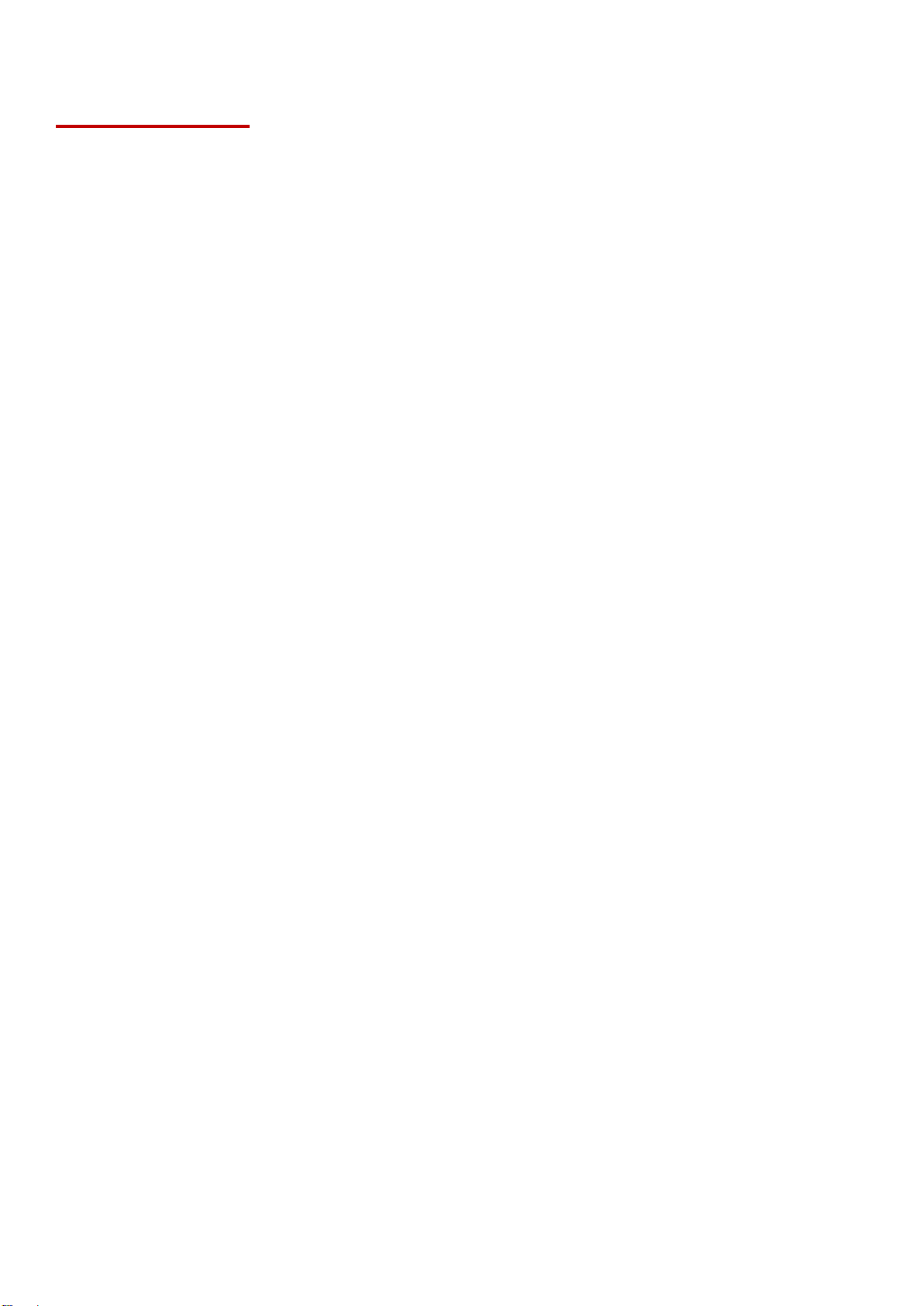
2
1. Introduction
La camera piéton Transcend DrivePro™ Body 30 est un système compact et simple d’utilisation de
capture de photos et vidéos à destination des officiers des forces de l’ordre et des professionnels de
la sécurité. La fonction Wifi autorise la diffusion en direct des vidéos sur un smartphone ainsi que
l’ajustement des fonctions au moyen de l’application DrivePro™ Body App.
Fixée à un uniforme ou à une veste grâce à son clip de fixation rotatif à 360° ou du support en velcro,
le DrivePro™ Body 30 se distingue par sa lentille angle large à 130° pour la meilleure vue possible.
Son système d’enregistrement vidéo en Full HD 1080P (30 FPS) couplé à une ouverture F2.0
assurent que tous les détails capturés par la caméra sont très clairement enregistrés. Le bouton
pratique de prise de cliché instantané vous permet de prendre des photos pendant un
enregistrement vidéo. La batterie interne Li-Polymère du DrivePro™ Body 30 dispose d’une
autonomie d’enregistrement de 12 heures, tandis que son rechargement complet ne prend que 5
heures.
Le DrivePro™ Body 30 est équipé d’une mémoire interne eMMC 64GB eMMC, elle permet
d’enregistrer jusqu’à 12 heures de vidéo. Conforme au standard IP67, cette caméra est résistante à
l’eau et aux chocs afin d’assurer toute la protection et la fiabilité nécessaires. Le logiciel exclusif
DrivePro™ Body Toolbox autorise son utilisateur sous Windows de régler les mots de passe et
d’ajuster les réglages de la caméra et des fichiers vidéo à votre convenance. Il existe également
pour les professionnels de la sécurité une station d’accueil à 6 ports qui permet simultanément de
charger les vidéos vers leurs bases de données serveur tout en rechargeant les batteries des
caméras.
Caractéristiques
Enregistrement vidéo fluide et détaillé en Full HD 1080P et 30fps.
Bouton de cliché instantané pour la prise de photos pendant un enregistrement vidéo (caméra 2
millions de pixels).
Ouverture F2.0 avec lentille angle large à 130°.
LED infrarouges pour une vision claire en environnement nocturne ou faiblement lumineux.
Fonctions Wifi et Bluetooth intégrées pour la diffusion en direct des vidéos sur smartphone et
ajustement des réglages de l’appareil.
Mémoire interne 64Go eMMC.
Enregistrement des vidéos en format.MOV avec taux de débit binaire 10Mbps.
Conforme au standard de résistance aux chutes de l’armée américaine et au standard de
protection étanche IP67 (non-submersible).
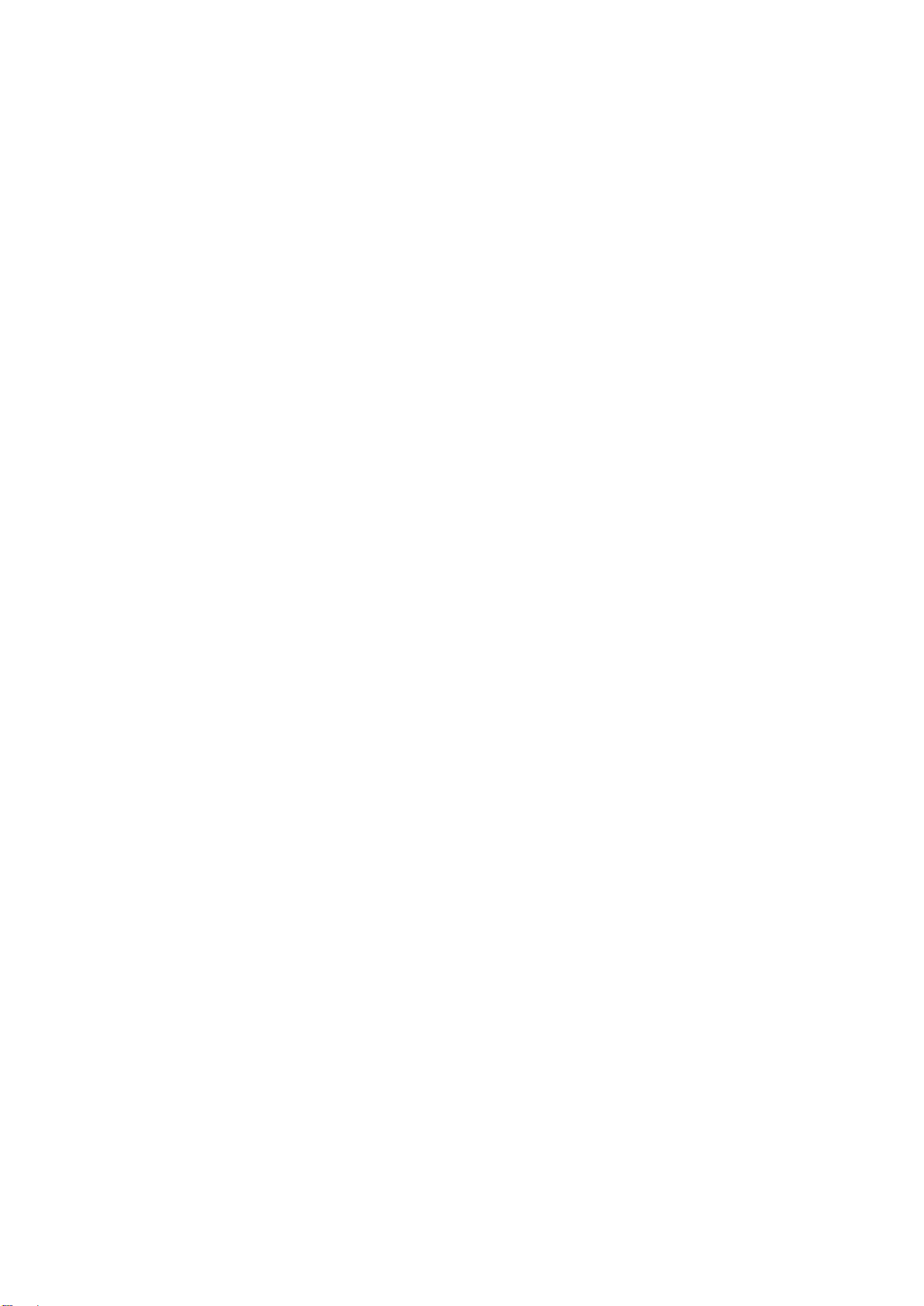
3
Clip de fixation rotatif à 360° ou fixation par velcro au choix.
Microphone intégré.
Batterie interne 3120mAh Li-Polymère avec autonomie d’enregistrement jusqu’à 12 heures.
Indicateur d’autonomie de la batterie interne pour connaître précisément le statut d’utilisation de
cette dernière.
Indicateurs lumineux multiples et fonction vibreur pour un fonctionnement simple.
Système de stabilisation électronique d’image (EIS) pour un enregistrement vidéo fluide et
stable.
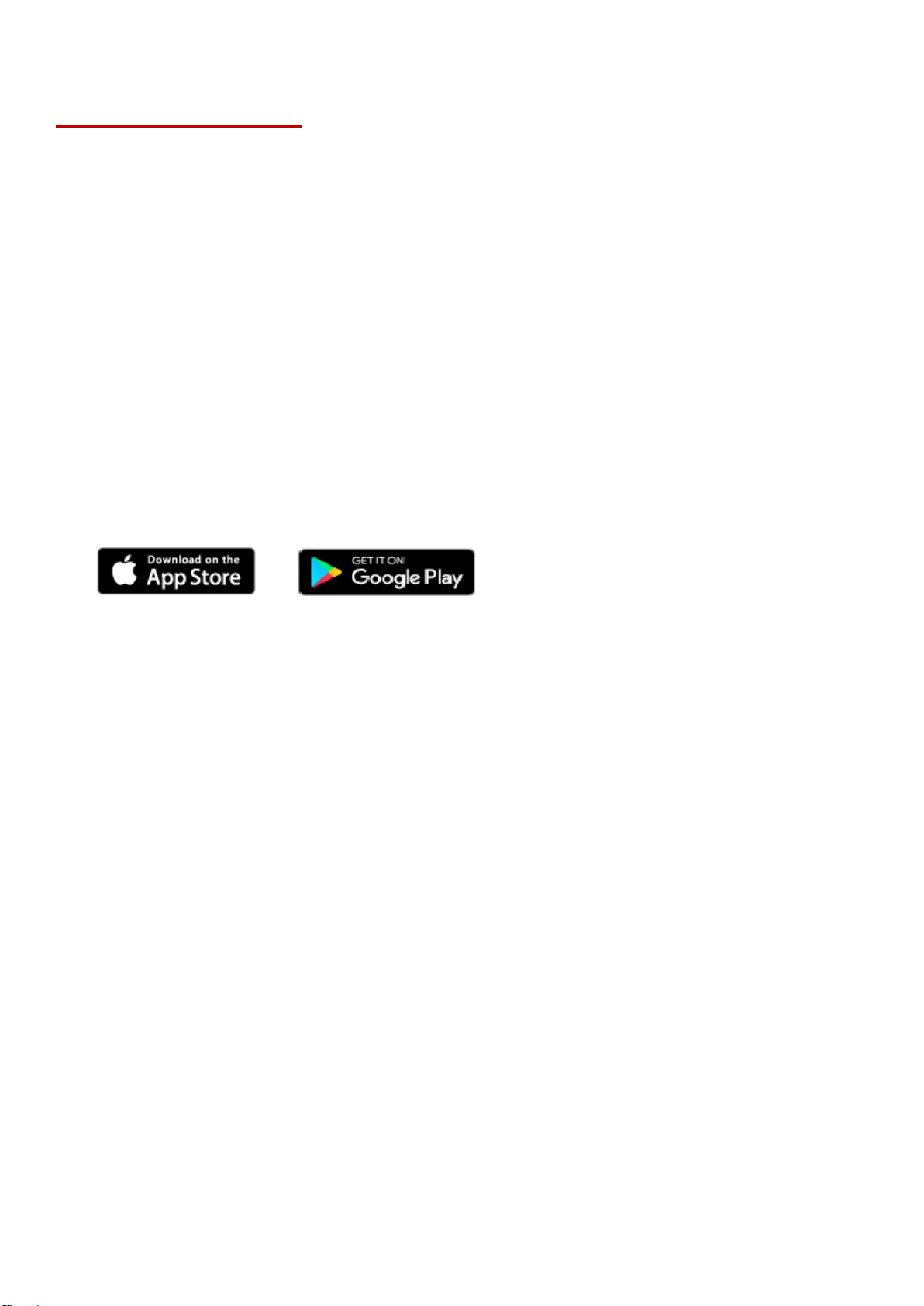
4
2. Système Requis
Pour brancher le DrivePro™ Body 30 à un ordinateur et pour utiliser l’application DrivePro™ Body
Toolbox:
Ordinateur fixe ou portable avec port USB fonctionnel et un des OS suivants :
• Windows® 7
• Windows® 8
• Windows® 8.1
• Windows® 10
Système requis pour l’utilisation de l’application DrivePro™ App sur terminal mobile:
Pour connaître les informations de compatibilité, veuillez cliquer sur les liens ci-dessous:
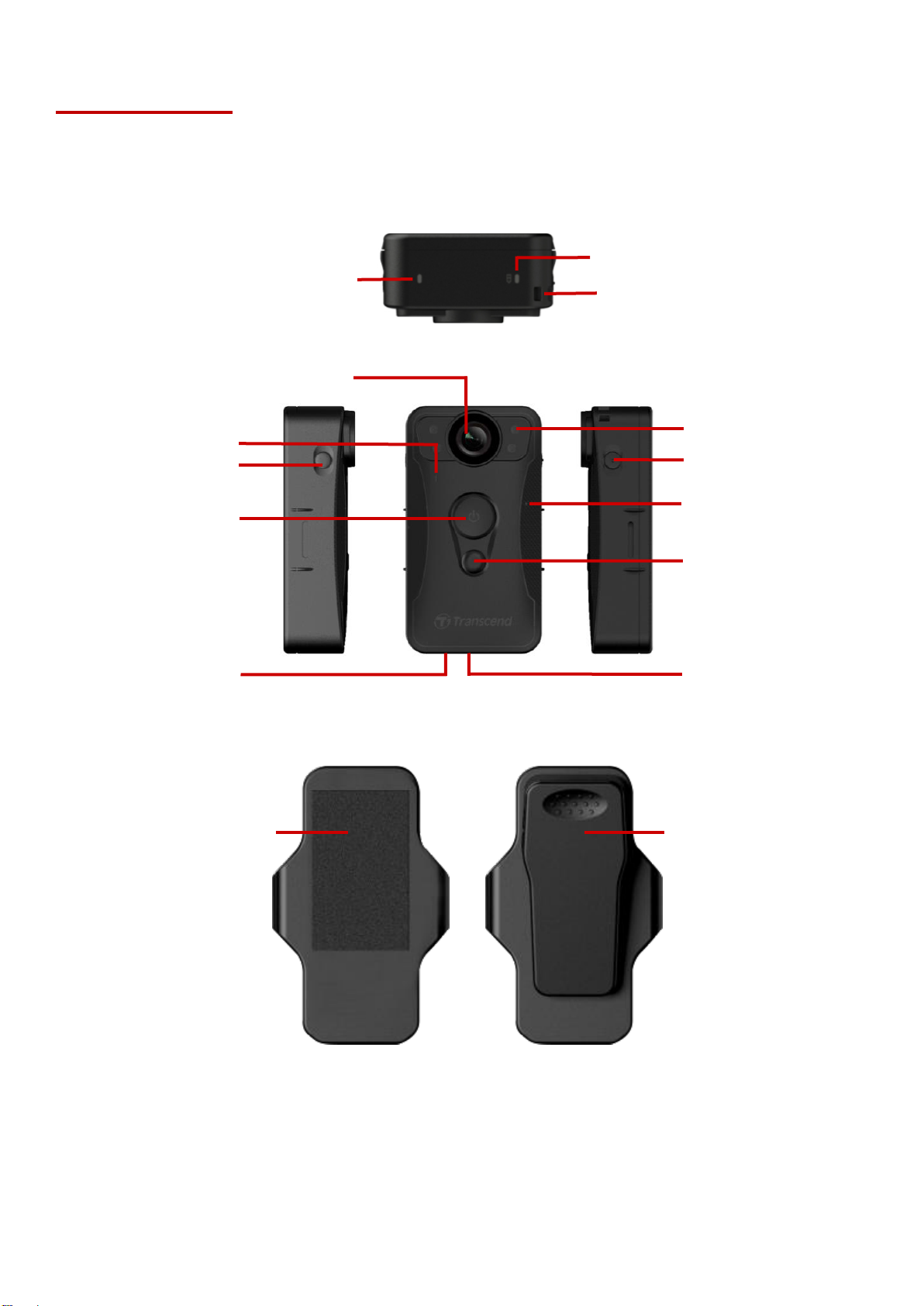
5
3. Démarrage
3-1 Boutons de fonctionnement
ou
Clip de fixation rotatif
à 360°
Support Velcro
Indicateur de statut
Lentille
Indicateur
d’enregistrement
Marche/Arrêt
Bouton de
réinitialisation
Microphone interne
Bouton cliché
intantané / LED
infrarouge
Prise de connexion
Indicateur de batterie
Bouton de statut
Bouton d’assistance
LED infrarouge
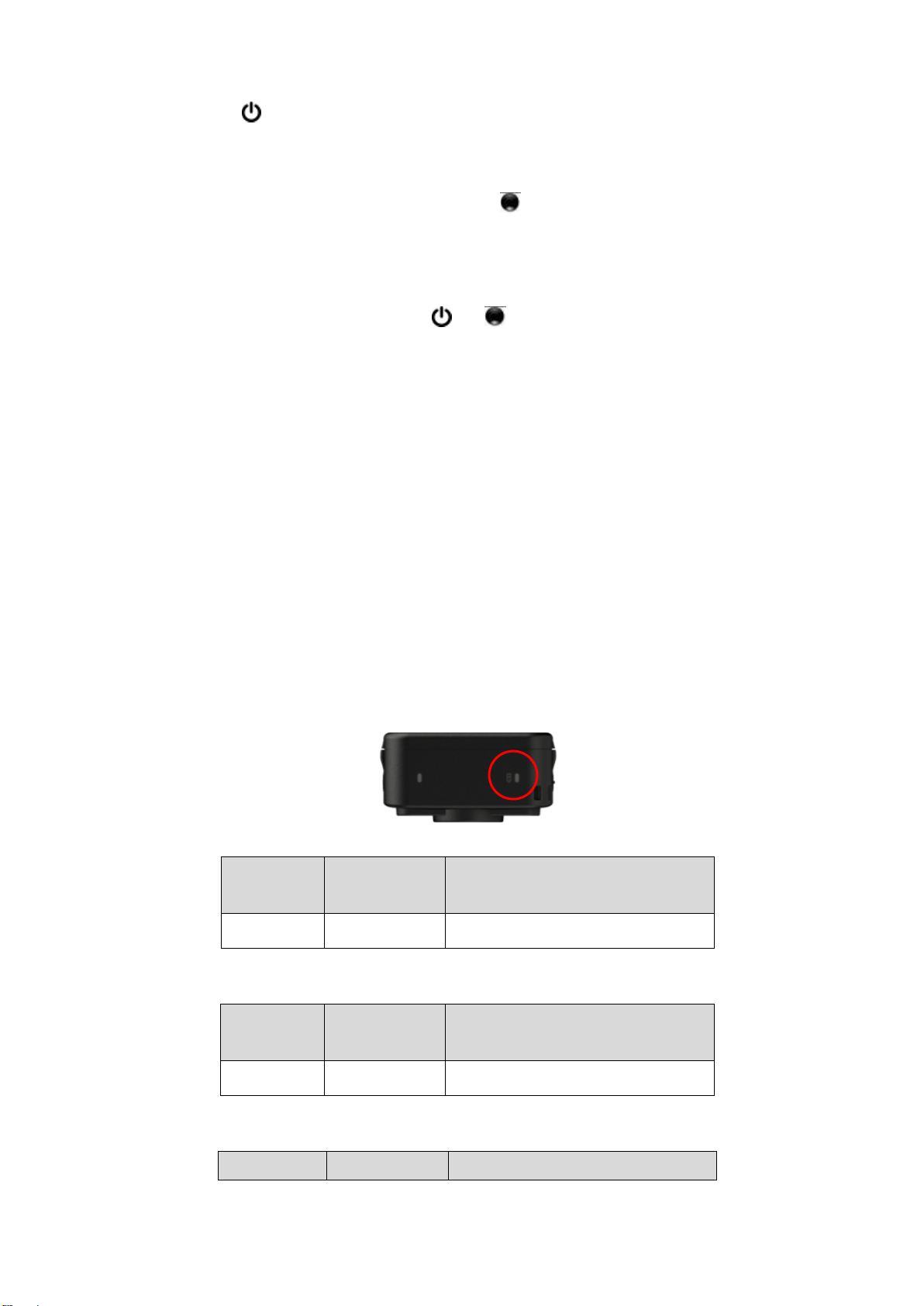
6
Description des boutons de fonctionnement
Mise en marche
✓ Appuyer pendant quelques instants: allumer ou éteindre l’appareil
✓ Appuyer rapidement à deux reprises: basculer entre les modes tampon et d’enregistrement
Bouton de cliché instantané / LED infrarouge
✓ Appuyer pendant quelques instants: allumer ou éteindre les LED infrarouges
✓ Appuyer rapidement une fois: prendre une photo; dans le mode d’enregistrement, une
notification sera ajoutée au fichier enregistré
Appuyez simultanément sur les boutons et pendant 5 secondes pour formater l’appareil
et l’éteindre automatiquement dans la foulée. Cette fonction est désactivée par défaut. Elle peut
être enclenchée via le logiciel DrivePro™ Body Toolbox. Attention! Le formatage entraîne
l’effacement définitif de toutes les données enregistrées.
Bouton de statut
✓ Appuyer pendant quelques instants: appairage et connexion au Bluetooth
✓ Appuyer rapidement une fois: vérification des statuts de batterie et d’enregistrement
Bouton d’assistance
✓ Appuyer pendant quelques instants: activer/désactiver les LED indicatrices et le vibreur (mode
furtif)
✓ Appuyer rapidement à deux reprises: activer/désactiver le microphone (mode silencieux)
3-2 LED indicatrices
Vue de dessus 1
Enregistrement
Couleur
LED
Statut
Définition
Clignotante
Batterie faible
Connexion à un ordinateur/source d’alimentation
Couleur
LED
Statut
Définition
Fixe
Chargement en cours
Vérification du statut de la batterie
Couleur
Statut
Définition
Indicateur de batterie
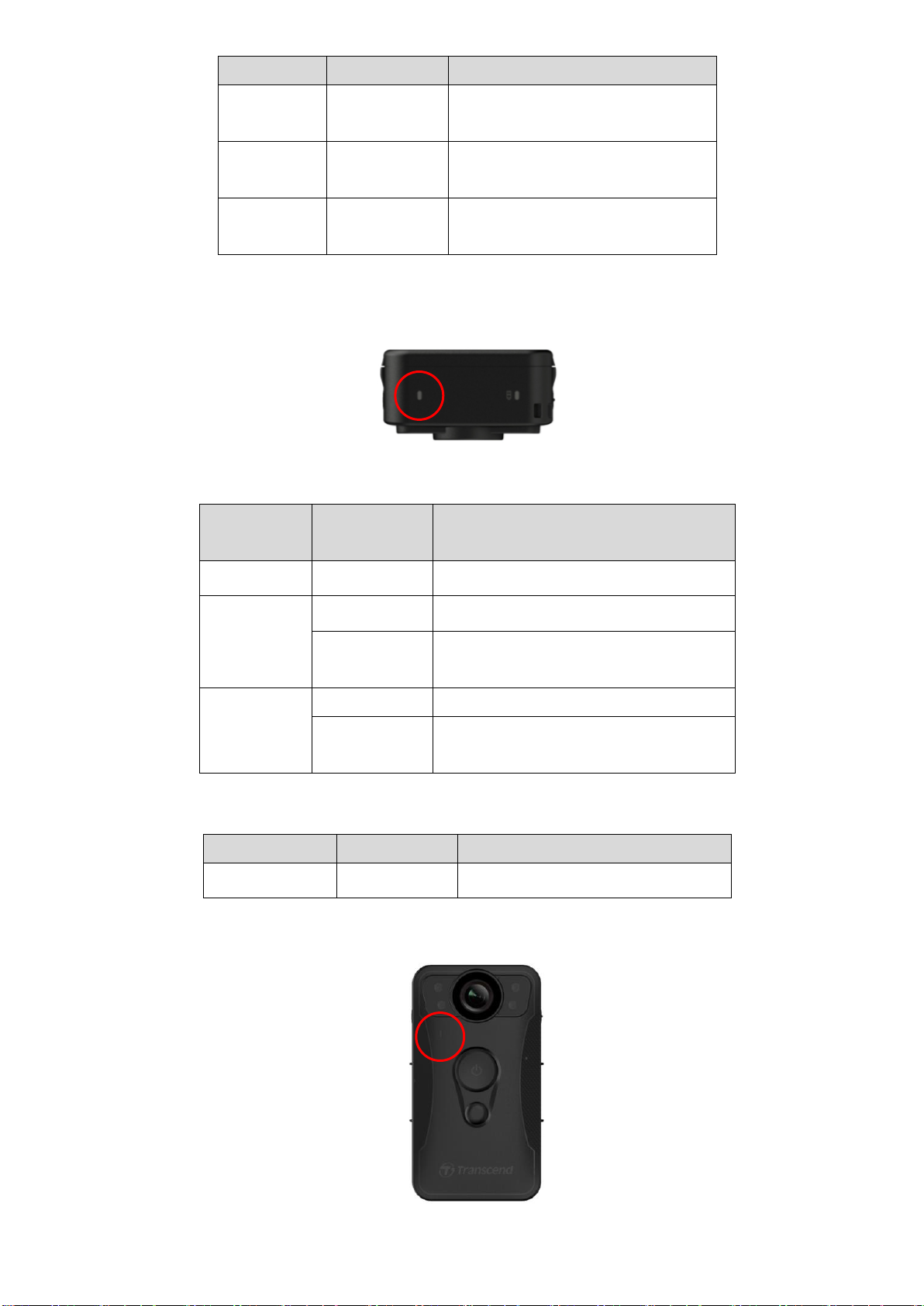
7
LED
Fixe
Autonomie restante
supérieure à 67%
Fixe
Autonomie restante entre 31%
et 67%
Fixe
Autonomie restante inférieure
à 31%
Vue de dessus 2
Enregistrement
Couleur
LED
Statut
Définition
Clignotante
Mémoire presque pleine
Clignotante
Appairage Bluetooth
Fixe
Mode tampon enclenché pendant
la vérification de statut
Fixe
Mode silencieux
Clignotante
Mode enregistrement pendant la
vérification du statut
Connexion à un ordinateur
Couleur LED
Statut
Définition
Clignotante
Transfert de données
Vue de face
Indicateur de statut
Indicateur d’enregistrement
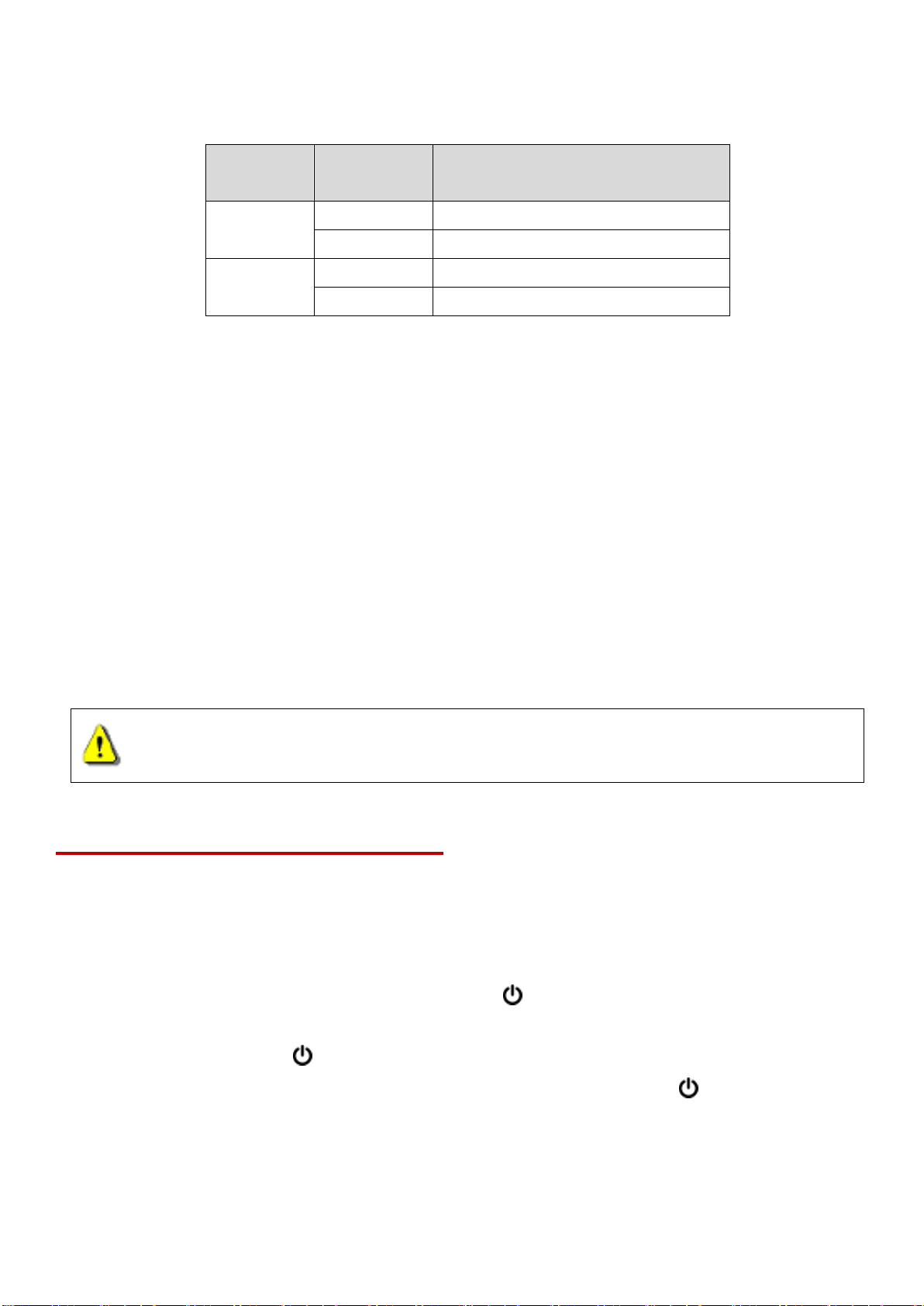
8
Couleur
LED
Statut
Définition
Clignotante
Allumage en cours
Fixe
Mode tampon
Clignotante
Mode enregistrement
Fixe
Connexion à un ordinateur
3-3 Recharger le DrivePro™ Body 30
Avant utilisation, veuillez vous assurer que la batterie est intégralement chargée. Vous pouvez
(re)charger le DrivePro™ Body 30 via le câble 3.5mm à USB. La LED orange fixe de l’indicateur
d’avertissement est activée pendant le chargement. Cette LED s’éteint quand la batterie est
complètement chargée.
Pour (re)charge le DrivePro™ Body 30, vous pouvez:
1. Brancher le câble 3.5mm à USB à une prise murale au moyen de l’adaptateur inclut dans
l’emballage
2. Brancher le câble 3.5mm vers USB à un ordinateur
3. Brancher le DrivePro™ Body 30 sur un emplacement libre de la station de rechargement
Transcend (en option)
ATTENTION:
Ne pas utiliser le câble 3.5mm vers USB sur d’autres appareils.
4. Enregistrement des vidéos
4-1 Mode tampon
To power on and start Buffering mode, long press the button; you will hear 1 beep; the recording
indicator will flash blue when powering on and then be solid in Buffering mode.
To power off, long press the button again; you will hear 1 beep, the LED light will then turn off.
To switch between Buffering mode and Recording mode, quickly press the button twice, you will
hear 2 beeps.
Recording in Buffering mode can greatly save storage space as the files are not recorded to the
internal storage.
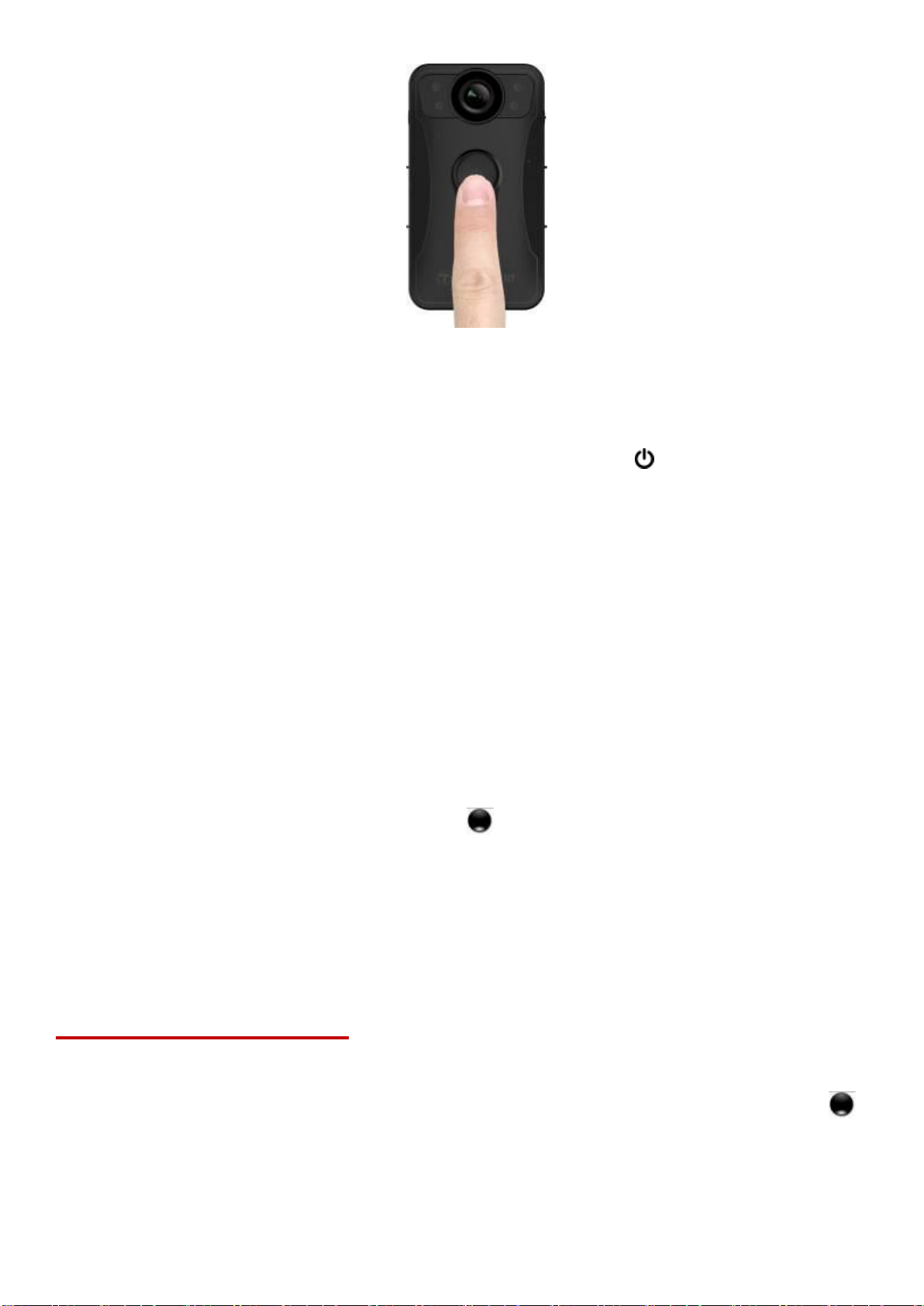
9
4-2 Mode d’enregistrement
Pour commencer un enregistrement, appuyez deux fois sur le bouton dans le mode tampon;
vous entendrez 2 bips et la LED indicatrice d’enregistrement passera en mode clignotant rouge. Les
fichiers vidéo du mode d’enregistrement seront sauvegardés dans le dossier “VIDEO”. Les fichiers
les plus anciens peuvent être écrasés par les plus récents si le mode d’enregistrement en boucle est
activé (cette dernière fonction est désactivée par défaut. Elle peut être activée via le logiciel
DrivePro™ Body Toolbox).
Par défaut, un fichier vidéo est sauvegardé pour 3 minutes d’enregistrement.
4-3 Enregistrement vidéo au moyen des LED infrarouges
Pendant la nuit ou dans un environnement faiblement éclairé, le mode LED infrarouge est activé
automatiquement par la caméra; les 4 LED de la face avant s’allument. Vous pouvez également
appuyer pendant quelques instants sur le bouton pour allumer ou éteindre manuellement les
LED. Veuillez conserver le DrivePro™ Body 30 à une distance d’au moins 50 centimètres du
sujet/objet à filmer afin d’éviter les erreurs d’appréciation des conditions lumineuses liées aux reflets
de la lumière LED.
Note: les vidéos enregistrées au moyen des LED infrarouges seront en noir et blanc.
5. Prendre des photos
Pour prendre une photo pendant un enregistrement vidéo, appuyez brièvement sur le bouton
vous entendrez un bip.
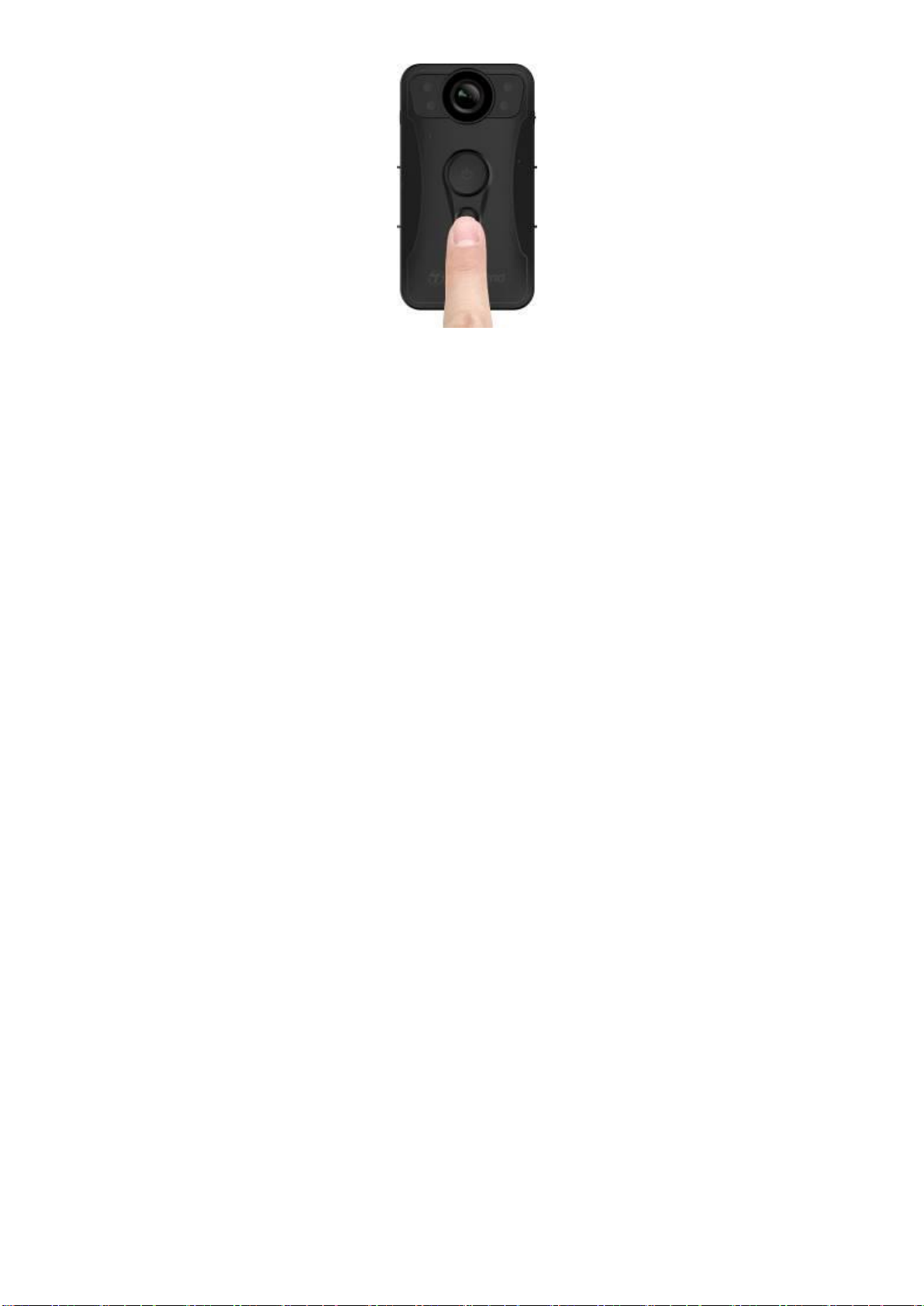
10
Note: les photos prises au moyen des LED infrarouges seront en noir et blanc.
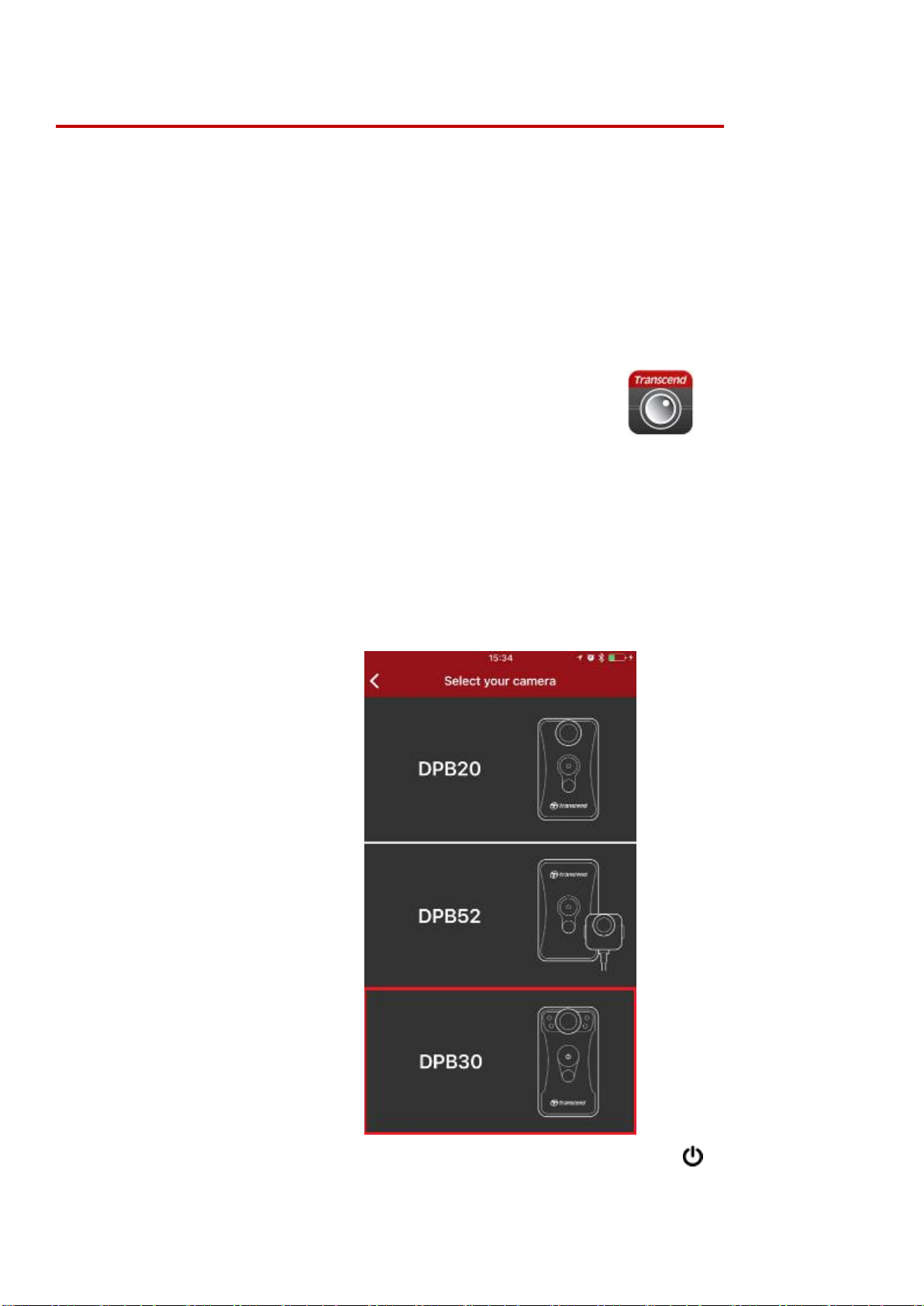
11
6. Utilisation de l’application DrivePro™ Body App
Conçue pour les appareils compatibles iOS et Android, l’application gratuite DrivePro Body App vous
permet d’ajuster à distance les réglages de la caméra et de regarder les vidéos en direct depuis
votre appareil mobile.
6-1 Téléchargement et installation de l’application
1. Recherchez DrivePro™ Body App dans l’App Store ou Google Play.
2. Téléchargez puis installez l’application DrivePro™ Body App .
A l’issue de l’installation, l’application s’affichera sur l’écran de votre appareil.
6-2 Connexion à l’application DrivePro™ Body App
1. Tapez sur l’icône de l’application “DrivePro Body” puis allumez le Bluetooth. Choisissez
“DPB30”dans le menu de l’application.
2. Allumez le DrivePro™ Body en appuyant longuement sur le bouton . Tapez sur “Next”
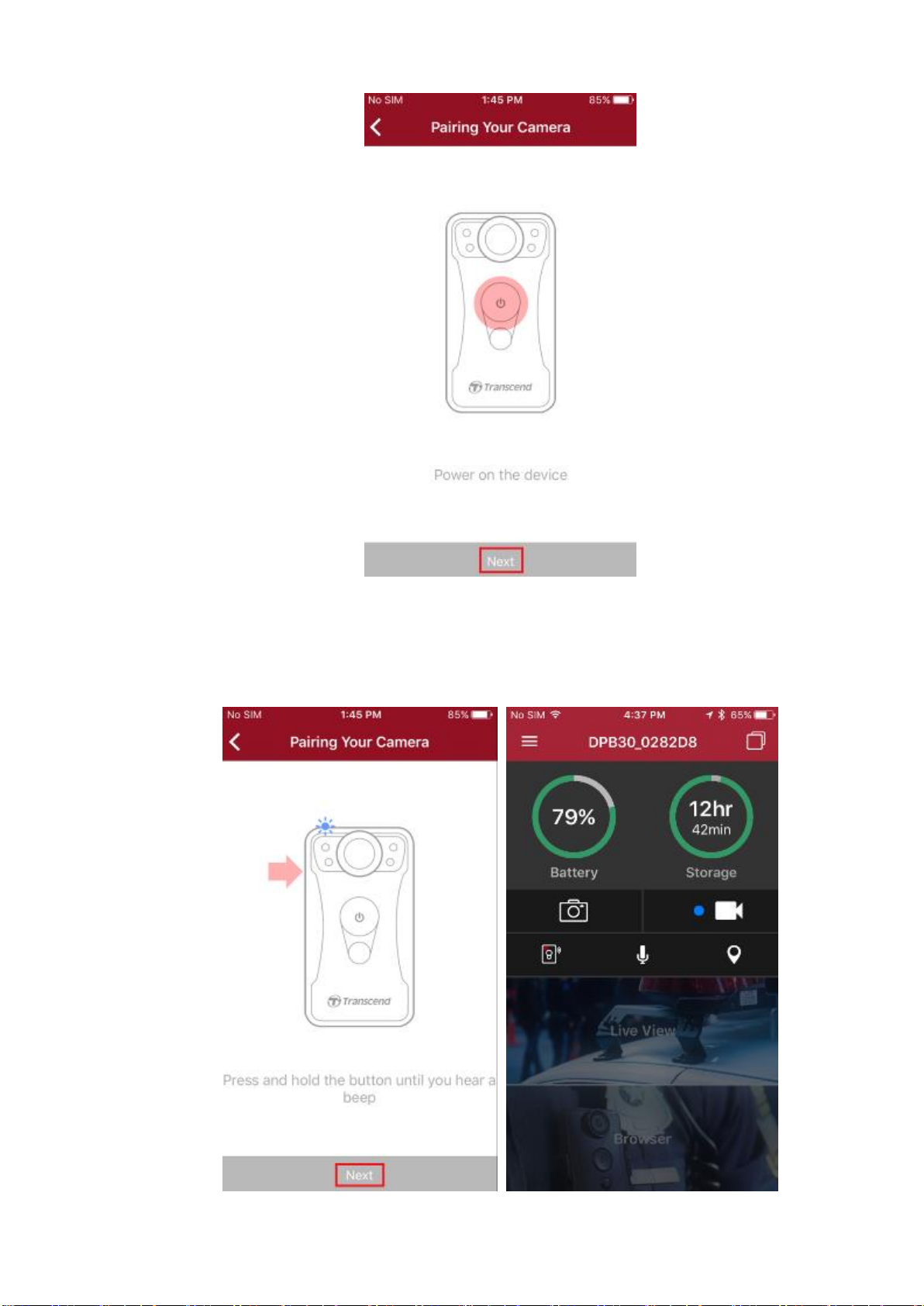
12
pour continuer.
3. Appuyez pendant quelques instants sur le bouton de statut jusqu’à ce que vous entendiez
un bip. Tapez sur “Next” dans l’application pour vous connecter au Bluetooth. Vous
entendrez alors 3 bips. Vous pouvez alors grâce à l’application prendre des photos, naviguer
entre les différents modes d’enregistrement ou ajuster les réglages.
